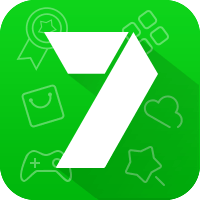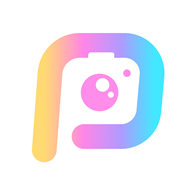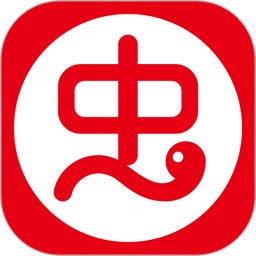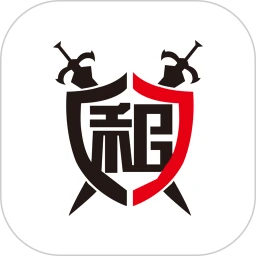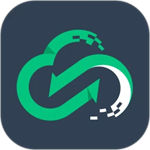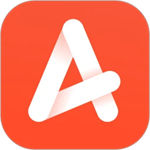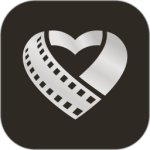美图秀秀是一款很好用的图片编辑软件,有很多的用户在使用的时候好奇了美图秀秀怎么抠图呢?现在就来看一下小编给大家带来的美图秀秀进行抠图的方法吧。

美图秀秀怎么抠图
答案:APP-图片美化-上传图片-抠图。
具体步骤:
1、首先打开美图秀秀软件,进入到美图秀秀首页之后我们可以看到有很多的功能可以使用,图片美化、相机、人像美容、拼图、视频剪辑等等功能,在这我们需要点击【图片美化】;
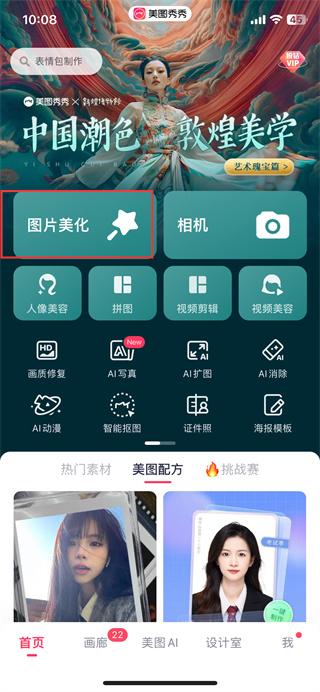
2、然后点击过后来到选择图片的页面,我们需要选择一张需要进行抠图的图片,点击【图片】;
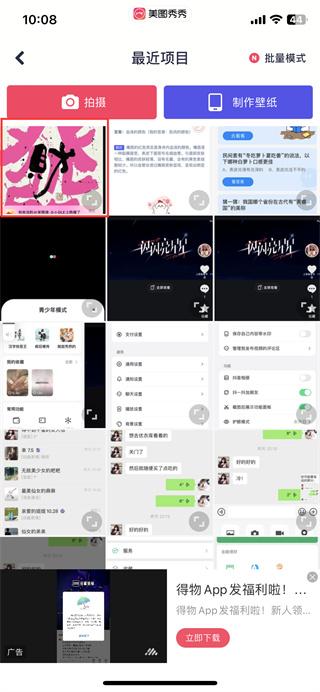
3、接着上传完成之后我们可以看到在编辑图片的页面中有很多的功能可以使用,我们点击页面下方的【抠图】功能;
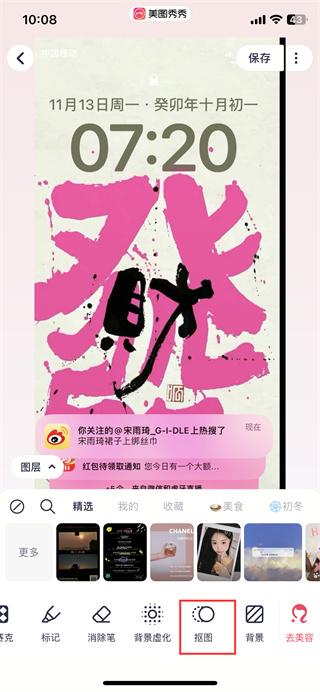
4、最后点击过后在抠图的页面中我们选取需要抠的位置,选取完成之后点击【对号图标】即可;

以上本篇文章中的内容就是用户给大家带来的美图秀秀进行抠图的方法,想要使用美图秀秀进行抠图的用户快来看看吧。